Utilizzare le funzioni di riepilogo per riassumere i dati in Excel
Per coloro che utilizzano Excel regolarmente, il numero di formule e funzioni integrate per riepilogare e manipolare i dati è sbalorditivo. Excel è letteralmente usato da tutti: dagli studenti di una classe finanziaria ai gestori di hedge fund di Wall Street . È estremamente potente, ma allo stesso tempo molto semplice.
Per coloro che hanno appena iniziato con Excel , uno dei primi gruppi di funzioni che dovresti imparare sono le funzioni di riepilogo. Questi includono SUM , AVERAGE , MAX , MIN , MODE , MEDIAN , COUNT , STDEV , LARGE , SMALL e AGGREGATE(SMALL and AGGREGATE) . Queste funzioni vengono utilizzate al meglio su dati numerici.
In questo articolo ti mostrerò come creare una formula e inserire la funzione in un foglio di calcolo Excel(Excel spreadsheet) . Ogni funzione in Excel accetta argomenti(arguments) , che sono i valori necessari alle funzioni per calcolare un output.
Comprensione di formule e funzioni
Ad esempio, se devi sommare 2 e 2 insieme, la funzione sarebbe SUM e gli argomenti sarebbero i numeri 2 e 2 . Normalmente lo scriviamo come 2 + 2, ma in Excel lo scrivi come =SUM(2+2) . Qui puoi vedere i risultati di questa semplice aggiunta di due numeri letterali.
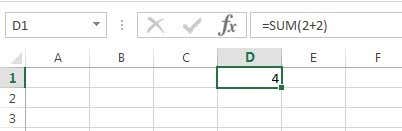
Anche se non c'è niente di sbagliato in questa formula, in realtà non è necessaria. Potresti semplicemente digitare =2+2 in Excel e funzionerebbe anche. In Excel , quando si utilizza una funzione come SUM , ha più senso utilizzare argomenti. Con la funzione SOMMA(SUM) , Excel prevede almeno due argomenti, che sarebbero riferimenti alle celle del foglio di calcolo.
Come facciamo a fare riferimento a una cella all'interno della formula di Excel(Excel formula) ? Bene, è abbastanza facile. Ogni riga ha un numero e ogni colonna ha una lettera. A1 è la prima cella del foglio di calcolo in alto a sinistra. B1 sarebbe la cella a destra di A1. A2 è la cella direttamente sotto A1. Abbastanza facile vero?(Easy)
Prima di scrivere la nostra nuova formula, aggiungiamo alcuni dati nelle colonne A e B(columns A and B) con cui lavorare. Vai avanti e digita numeri casuali da A1 a A10 e da B1(A10 and B1) a B10 per il nostro set di dati. Ora vai su D1 e digita (D1 and type)=SUM(A1,B1) . Dovresti vedere che il risultato è semplicemente il valore di A1 + B1 .

Ci sono un paio di cose da notare durante la digitazione di una formula in Excel . In primo luogo, noterai che quando digiti la prima parentesi di apertura (opening parenthesis)( dopo il nome della funzione(function name) , Excel ti dirà automaticamente quali argomenti richiede quella funzione. Nel nostro esempio, mostra number1 , number2 , ecc. Separi gli argomenti con virgole. Questo una funzione particolare può assumere un numero infinito di valori poiché è così che funziona la funzione SOMMA(SUM function) .
In secondo luogo, puoi digitare il riferimento di cella(cell reference) manualmente (A1) oppure puoi fare clic sulla cella A1 dopo aver digitato la parentesi aperta. Excel evidenzierà anche la cella con lo stesso colore del riferimento di cella(cell reference) in modo da poter vedere esattamente i valori corrispondenti. Quindi abbiamo sommato una riga insieme, ma come possiamo sommare tutte le altre righe senza digitare nuovamente la formula o copiare e incollare? Fortunatamente, Excel lo rende facile.
Sposta il cursore del mouse(mouse cursor) nell'angolo in basso a destra della cella D1 e noterai che cambia da una croce bianca a un segno più nero.
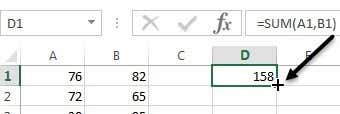
Ora fai clic e tieni premuto il pulsante del mouse. Trascina il cursore sull'ultima riga con i dati e poi lascia andare alla fine.

Excel è abbastanza intelligente da sapere che la formula dovrebbe cambiare e riflettere i valori nelle altre righe piuttosto che mostrarti lo stesso A1 + B1 fino in fondo. Vedrai invece A2+B2 , A3+B3 e così via.

C'è anche un altro modo per usare SUM che spiega un altro concetto alla base degli argomenti in Excel . Diciamo che volessimo sommare tutti i valori da A1 ad A12 , quindi come faremmo? Potremmo digitare qualcosa come =SUM(A1, A2, A3, etc) , ma richiede molto tempo. Un modo migliore è utilizzare un intervallo di Excel(Excel range) .
Per sommare A1 a A12 , tutto ciò che dobbiamo fare è digitare =SUM(A1:A12) con due punti che separano i due riferimenti di cella invece di una virgola. Puoi anche digitare qualcosa come =SUM(A1:B12) e sommerà tutti i valori da A1 a A12 e da B1 a B12(A1 thru A12 and B1 thru B12) .

Questa è stata una panoramica molto semplice su come utilizzare funzioni e formule in Excel , ma è sufficiente per iniziare a utilizzare tutte le funzioni di somma dei dati.
Funzioni di riepilogo
Utilizzando lo stesso insieme di dati, utilizzeremo il resto delle funzioni di riepilogo per vedere che tipo di numeri possiamo calcolare. Iniziamo con le funzioni COUNT e COUNTA .
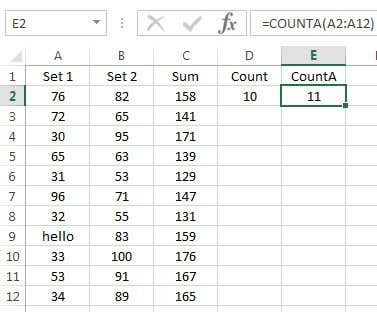
Qui ho inserito la funzione COUNT in D2 e la funzione COUNTA in E2, utilizzando l'intervallo A2:A12 come set di dati(data set) per entrambe le funzioni. Ho anche cambiato il valore in A9 nella stringa di testo (text string) ciao(hello) per mostrare la differenza. COUNT conta solo le celle che hanno numeri mentre COUNTA conta le celle che contengono testo e numeri. Entrambe le funzioni non contano le celle vuote. Se vuoi contare le celle vuote, usa la funzione COUNTBLANK .
Successivamente ci sono le funzioni MEDIA(AVERAGE) , MEDIA(MEDIAN) e MODALITÀ(MODE) . La media si spiega da sé, la mediana è il numero medio in un insieme di numeri e la modalità è il numero oi numeri(number or numbers) più comuni in un insieme di numeri. Nelle versioni più recenti di Excel , hai MODE.SNGL e MODE.MULT perché potrebbe esserci più di un numero che è il numero più comune in un insieme di numeri. Ho usato B2: B12 per l'intervallo nell'esempio seguente.
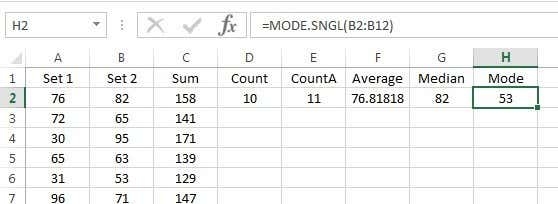
Proseguendo, possiamo calcolare MIN , MAX e STDEV(MAX and STDEV) per l'insieme dei numeri B2: B12 . La funzione DEV.ST(STDEV function) calcola quanto ampiamente i valori sono dispersi dal valore medio. Nelle versioni più recenti di Excel , hai STDEV.P e STDEV.S , che calcolano rispettivamente in base all'intera popolazione o in base a un campione.

Infine, altre due utili funzioni sono LARGE e SMALL . Prendono due argomenti: l' intervallo di celle(cell range) e il k-esimo valore più grande che si desidera restituire. Quindi, se vuoi il secondo valore più grande nell'insieme, dovresti usare 2 per il secondo argomento, 3 per il terzo numero più grande, ecc. SMALL funziona allo stesso modo, ma ti dà il k-esimo numero più piccolo(smallest number) .

Infine, c'è una funzione chiamata AGGREGA(AGGREGATE) , che ti consente di applicare una qualsiasi delle altre funzioni sopra menzionate, ma ti consente anche di fare cose come ignorare le righe nascoste, ignorare i valori di errore, ecc. Probabilmente non avrai bisogno di usarlo così spesso , ma puoi saperne di più(learn more about it) qui nel caso ne avessi bisogno.
Quindi questa è una panoramica di base di alcune delle funzioni di riepilogo più comuni in Excel . Se hai domande, sentiti libero di pubblicare un commento. Divertiti!
Related posts
Utilizzare la nuova funzione "Inserisci dati dall'immagine" di Excel Mobile
Usa Excel come strumento per copiare dati dal Web
Tracciare i tuoi dati Excel
Come filtrare i dati in Excel
Usa Excel per capire un tasso di interesse effettivo da un tasso di interesse nominale
Come creare uno Flowchart in Word and Excel
Come utilizzare Confronta e combina documenti in Word
Come utilizzare la funzione YEARFRAC in Excel
Come trovare valori corrispondenti in Excel
Le 40 migliori scorciatoie da tastiera di Microsoft Excel
Aggiungi un Linear Regression Trendline a un Excel Scatter Plot
Esercitazione di base su Microsoft Excel – Imparare a usare Excel
Come creare Gantt Charts in Microsoft Excel
Come creare una lista di controllo in Excel
Come passare da un foglio di lavoro all'altro in Excel
Come utilizzare COUNTIFS, SUMIFS, AVERAGEIFS in Excel
Come Create Labels in Word da uno Excel Spreadsheet
Una guida a tutte le estensioni dei file di Excel e al loro significato
Come usare Sparkline in Excel
Come Group Worksheets in Excel
